Triund App ist eine Schurkensoftware, die sich über Dateibündel ohne das Wissen des Benutzers installiert. Sie ist oft mit raubkopierten Downloads und minderwertigen Apps verbunden, aber es ist auch möglich, sie von beliebter legitimer Software wie bestimmten Konsolenspiel-Emulatoren (Cemu, MuMu usw.) oder durch Mods für Spiele wie Minecraft und Roblox zu erhalten.
Egal, wie Sie es bekommen haben, es gibt keinen Grund, dieses Programm auf Ihrem PC installiert zu lassen. Triund App ist die neueste Version in einer langen Reihe von Adware-Programmen wie Niwp App und Wrop Appq, die alle das gleiche Ziel verfolgen: Sie mit irreführenden Pop-ups zu belästigen und Sie dazu zu bringen, zweifelhafte Websites zu besuchen und/oder unerwünschte und potenziell unsichere Software herunterzuladen.
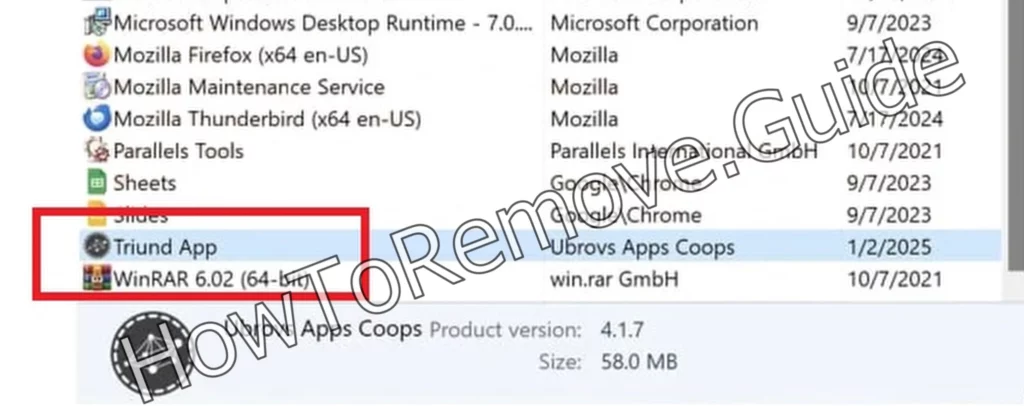
Da die Entfernung von Triund App ein wenig schwierig sein könnte, wenn Sie versuchen, es ohne die Hilfe einer speziellen Entfernungssoftware loszuwerden, habe ich eine detaillierte Anleitung vorbereitet, die Ihnen bei der Beseitigung dieser Adware helfen wird.
Schritte zum Entfernen der Triund App
In seltenen Fällen kann sich das Entfernen von Adware wie Triund App als einfacher erweisen als erwartet. Deshalb schlage ich vor, dass Sie zunächst die folgenden schnellen Schritte ausprobieren und erst dann zur erweiterten Entfernungsanleitung weitergehen, falls diese nicht funktionieren:
- Öffnen Sie „Apps & Funktionen„, indem Sie es in das Startmenü eingeben.
- Sortieren Sie die Liste nach Installationsdatum, um zu sehen, was in letzter Zeit hinzugefügt wurde. Suchen Sie nach allem, was nicht dazugehört – insbesondere nach Programmen, die etwa zu der Zeit installiert wurden, als Ihr Computer anfing, Probleme zu machen.
- Wenn Sie Triund App oder etwas Unbekanntes entdecken, klicken Sie darauf und deinstallieren Sie es. Folgen Sie den Anweisungen, um das Programm zu entfernen.
- Aber das ist noch nicht alles. Öffnen Sie den Datei-Explorer und überprüfen Sie Ihre Programmordner unter
C:\Program FilesandC:\Program Files (x86). In diesen Verzeichnissen befinden sich oft Reste von deinstallierter Software. - Wenn Sie etwas finden, das mit der Triund App zu tun hat, löschen Sie es.
Starten Sie Ihren Computer nach der Bereinigung neu, um sicherzustellen, dass das Problem behoben wurde. Wenn dies funktioniert, sind Sie startklar. Wenn nicht, ist es Zeit für fortgeschrittenere Maßnahmen.
ZUSAMMENFASSUNG:
| Name | Triund App |
| Typ | Adware |
| Erkennungstool | SpyHunter herunterladen (kostenloser Remover*) |
Wichtig! Vor dem Fortfahren lesen
Das manuelle Aufspüren und Entfernen von Malware ist keine leichte Aufgabe. Wenn die schnellen Schritte oben nicht funktioniert haben, müssen Sie wahrscheinlich eine Stunde oder mehr aufwenden, um die folgende Anleitung für Fortgeschrittene abzuschließen. Außerdem sollten Sie zumindest über ein gewisses Maß an technischen Kenntnissen und Erfahrung verfügen, um die nächsten Schritte erfolgreich durchführen zu können.
Wenn Ihnen die Zeit oder das Selbstvertrauen fehlt, diese Malware manuell zu bekämpfen, können Sie alternativ ein fortschrittliches Anti-Malware-Tool wie SpyHunter 5 verwenden. Dies ist ein professionelles Entfernungsprogramm, mit dem Sie Triund App in wenigen Minuten und mit minimalem Aufwand löschen können. Daher empfehle ich Ihnen, es zu verwenden, falls die manuellen Schritte Sie überfordern.
Wie man den Triund App Virus entfernt
Es gibt zwei Voraussetzungen, die Sie erfüllen müssen, bevor Sie mit dem nächsten Leitfaden beginnen. Andernfalls können Sie einige der folgenden Schritte möglicherweise nicht ausführen. Überspringen Sie diesen Teil nicht, da die Malware-Entfernung sonst möglicherweise nicht erfolgreich ist.
Laden Sie zunächst die kostenlose LockHunter Werkzeug. Es ist ein praktisches Tool für den Umgang mit Dateien, die sich weigern zu löschen, weil Ihr Computer behauptet, sie seien „in Gebrauch“.
Passen Sie dann auch Ihre Ordnereinstellungen so an, dass versteckte Dateien angezeigt werden. Öffnen Sie die „Ordneroptionen“ im Startmenü, gehen Sie auf die Registerkarte „Ansicht“ und wählen Sie „Versteckte Dateien, Ordner und Laufwerke anzeigen„. Mit dieser Einstellung ist es einfacher, Dateien zu erkennen, in denen sich die Malware versteckt.

Jetzt können Sie mit dem eigentlichen Umzug beginnen.
Video-Anleitung für diesen Schritt:
Triund App Virus Dateien löschen
Ihre erste Aufgabe besteht darin, alle Dateien aufzuspüren und zu löschen, die der Triund App-Virus in Ihrem System erstellt hat. Es gibt mehrere Orte, an denen Sie sie wahrscheinlich finden werden. Sie müssen jeden einzelnen Ort sorgfältig durchsuchen und ihn von allen schädlichen Dateien oder Ordnern bereinigen, die sich dort befinden könnten.
Malware wie Triund App bleibt nicht an einer Stelle. Sie breitet sich über verschiedene Teile Ihres Systems aus, sodass Sie mehrere Stellen überprüfen müssen. Beginnen Sie mit dem Roaming-Ordner unter C:\Benutzer\IhrBenutzername\AppData\Roaming. Suchen Sie nach Ordnern mit seltsamen Namen oder nach allem, was fehl am Platz zu sein scheint. Löschen Sie alles Verdächtige. Wenn Sie eine Datei oder einen Ordner nicht löschen können, verwenden Sie LockHunter, um deren Entfernung zu erzwingen.
Besuchen Sie als Nächstes den Ordner „Temp“ unter C:\Benutzer\IhrBenutzername\AppData\Local\Temp. Dieser Ordner dient oft als Speicherort für temporäre Dateien, die von Malware erstellt werden. Das Löschen dieses Ordners schadet Ihrem System nicht, also löschen Sie alles darin. Betrachten Sie diesen Schritt als Entrümpelung der Unordnung, die Triund App für seine Arbeit nutzt.

Überprüfen Sie die Startordner unter:
C:\ProgrammDaten\Microsoft\Windows\Startmenü\Programme\StartupC:\Benutzer\IhrBenutzername\AppDaten\Roaming\Microsoft\Windows\Startmenü\Programme\Startup
Malware nutzt diese Speicherorte oft zum automatischen Start. Überprüfen Sie die Dateien sorgfältig und löschen Sie alles Verdächtige. Kehren Sie zu C:\Programme und C:\Programme (x86) zurück, um einen zweiten Blick darauf zu werfen, falls Sie zuvor etwas übersehen haben. Vertrauen Sie auf Ihren Instinkt – wenn etwas seltsam aussieht, gehört es wahrscheinlich nicht dorthin.
Löschen persistenter Dateien mit Lock Hunter
Entfernen Sie Triund App Malware-Tasks aus dem Task-Planer
Ein großer Fehler, den viele Benutzer machen, wenn sie versuchen, Malware von ihrem System zu löschen, ist, dass sie vergessen, den Taskplaner zu überprüfen. Die von der Malware dort erstellten Aufgaben könnten dazu dienen, sie zu aktivieren oder sogar neu zu installieren, falls die Bedrohung entfernt wird.
Öffnen Sie dazu den Aufgabenplaner über das Startmenü. Navigieren Sie zur Bibliothek des Aufgabenplaners und gehen Sie die aufgelisteten Aufgaben durch.

Klicken Sie auf jede Aufgabe und überprüfen Sie deren Registerkarte „Aktionen„. Wenn eine Aufgabe ungewohnte Skripte ausführt, seltsame URLs öffnet oder unbekannte Dateien startet, ist das ein Problem.
Löschen Sie alle Aufgaben, die verdächtig aussehen. Wenn Sie sich mit diesem Schritt Zeit lassen, können Sie verhindern, dass die Malware sich selbst neu startet.
Video-Anleitung für diesen Schritt:
Beseitigen Sie Triund App über die Systemregistrierung
Die Systemregistrierung ist ein weiterer wichtiger Teil Ihres Systems, den Sie von Malware-Einträgen säubern müssen. Seien Sie hier vorsichtig, denn Sie wollen nichts löschen, was Sie nicht sollen. Hier erfahren Sie, wie Sie die Registrierung bereinigen können:
Öffnen Sie den Registrierungseditor, indem Sie „regedit“ in das Startmenü eingeben und als Administrator ausführen. Verwenden Sie die Suchfunktion im Menü „Bearbeiten„, um Einträge mit der Bezeichnung „Triund App“ zu finden. Löschen Sie alles, was Sie finden – mehrere Suchvorgänge sind erforderlich.
Überprüfen Sie auch diese Stellen manuell:

Überprüfen Sie in jedem dieser Registrierungsschlüssel (Ordner auf der linken Seite) den Inhalt (rechtes Feld) und suchen Sie nach unzulässigen Werten, die Sie löschen müssen. Löschen Sie nur die Werte und nicht die Schlüssel.
Löschen Sie nur Einträge, die eindeutig zur Triund App gehören. Das Entfernen von falschen Einträgen kann zu ernsthaften Problemen führen, daher sollten Sie vor dem Löschen alles doppelt überprüfen. Wenn Sie sich bei einem Eintrag nicht sicher sind, lassen Sie ihn in Ruhe.
Video-Anleitung für diesen Schritt:
Triund App Virus Richtlinien entfernen
Möglicherweise hat die Malware auch Ihren Browser übernommen und bösartige Richtlinien in ihn eingeführt. Auch damit müssen Sie sich befassen. Ein deutliches Anzeichen für eine Rogue-Policy im Browser ist die Meldung „Verwaltet von Ihrer Organisation“ in seinem Menü.
Öffnen Sie dazu zunächst den Gruppenrichtlinien-Editor. Navigieren Sie zu „Computerkonfiguration > Verwaltungsvorlagen„.

Klicken Sie mit der rechten Maustaste auf Administrative Vorlagen > Hinzufügen/Entfernen > löschen Sie alles in der Liste.

Wenn Sie Chrome verwenden, laden Sie ein Tool wie den Chrome Policy Remover herunter, um den Vorgang zu vereinfachen.
Führen Sie es als Administrator aus, und es löscht automatisch die mit Malware verknüpften Richtlinien. Wenn Windows Sie davor warnt, machen Sie sich keine Sorgen – Sie können die Warnung ignorieren, da das Tool absolut sicher ist.
Video-Anleitung für diesen Schritt:
Manuelles Entfernen von Gruppenrichtlinien
Automatische Entfernung von Gruppenrichtlinien
Triund App von Ihrem Browser deinstallieren
Falls Triund App unerwünschte Änderungen an Ihrem Browser vorgenommen hat, müssen Sie sich auch darum kümmern. Hier sind die Abschnitte Ihrer Browsereinstellungen, die Sie überprüfen und bereinigen müssen:
Öffnen Sie den Bereich Erweiterungen Ihres Browsers und entfernen Sie alles, was Sie nicht kennen. Malware tarnt sich oft als hilfreiche Plugins, seien Sie also vorsichtig. Wenn Sie sie nicht installiert haben, löschen Sie sie.
Löschen Sie Ihre Browserdaten, indem Sie die Einstellungen für Datenschutz und Sicherheit aufrufen. Wählen Sie die Option „Alle Daten löschen„, um sicherzustellen, dass nichts zurückbleibt.

Überprüfen Sie die Website-Berechtigungen auf bösartige URLs und blockieren/entfernen Sie alles, was Ihnen nicht vertraut ist.

Setzen Sie Ihre Homepage, Ihre Suchmaschine und Ihre Starteinstellungen auf Standardwerte zurück, denen Sie vertrauen. Diese Schritte stellen den normalen Zustand Ihres Browsers wieder her und beseitigen jeden verbleibenden Malware-Einfluss.

Video-Anleitung für diesen Schritt:
Chrome
Microsoft Edge
Mozilla Firefox
Wie man zukünftige Infektionen verhindert
Sobald Sie Ihr System gereinigt haben, sollten Sie sich auf die Prävention konzentrieren. Malware wie Triund App ist darauf angewiesen, dass Benutzer nicht vertrauenswürdige Software herunterladen. Seien Sie vorsichtig bei der Installation von Programmen, insbesondere von kostenlosen Programmen. Prüfen Sie während der Installation auf gebündelte Extras und lehnen Sie alles Unnötige ab.
Halten Sie Ihre Antiviren-Software auf dem neuesten Stand. Führen Sie regelmäßig Scans durch, um Bedrohungen frühzeitig zu erkennen. Spezielle Tools wie SpyHunter können einen zusätzlichen Schutz bieten, indem sie Malware erkennen, die von Standard-Antivirenprogrammen möglicherweise übersehen wird. Die regelmäßige Aktualisierung Ihres Betriebssystems und Ihrer Anwendungen ist ein weiterer wichtiger Schritt. Sicherheitsaktualisierungen schließen Schwachstellen, die von Malware häufig ausgenutzt werden.
Schlussfolgerung
Triund App kann sehr hartnäckig sein, aber Sie können es mit Geduld und einem systematischen Ansatz entfernen. Beginnen Sie mit einfachen Methoden wie der Deinstallation verdächtiger Programme und dem Löschen von Dateiresten. Wenn die Malware weiterhin besteht, sollten Sie fortgeschrittene Schritte in Angriff nehmen, um ihre versteckten Komponenten zu beseitigen.
Gehen Sie proaktiv vor, um zukünftige Infektionen zu vermeiden. Sorgfältige Download-Gewohnheiten, aktualisierte Sicherheitssoftware und regelmäßige Wartung machen Ihr System sicher. Wenn Sie diesen Leitfaden befolgen, können Sie die Kontrolle über Ihren PC zurückgewinnen und eine stärkere Verteidigung gegen Bedrohungen wie Triund App aufbauen.

Schreibe einen Kommentar